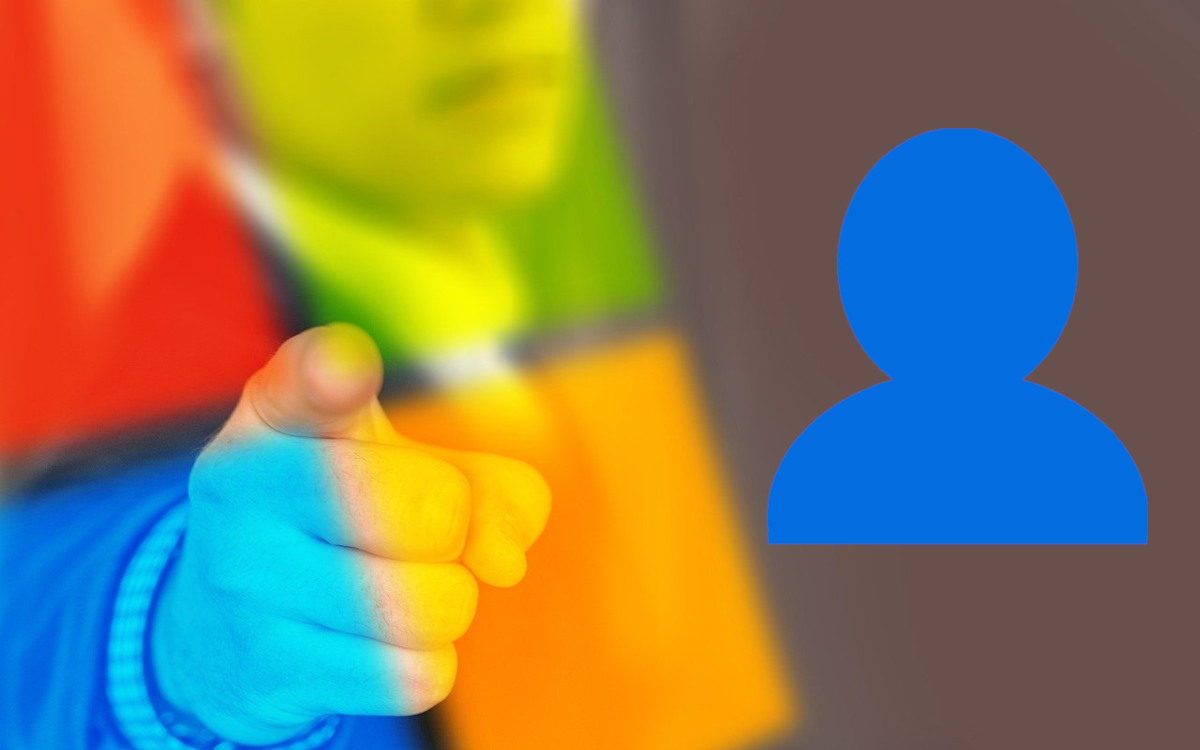- 效率模式限制優先順序並應用 EcoQoS 來節省資源而不終止進程。
- 它是從 Windows 11 22H2 中的任務管理器啟用的,但並非所有進程都支援它。
- 每個 Win32 應用程式沒有持久的本機設定;在 UWP 中,有背景選項。
- 新的顯示和睡眠設定與效率模式無關。
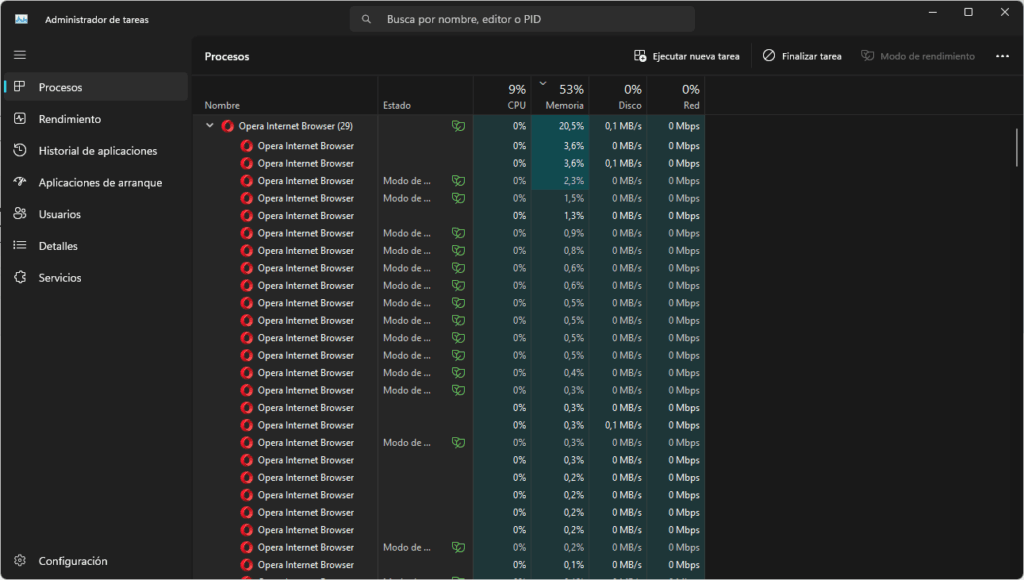
電話 Windows 11 中的效率模式 此功能可限制特定進程的 CPU 和能源消耗,以便您真正重要的任務能夠順利運行。 此功能誕生於微軟生態系統,並隨著 22H2更新其中,令人尊敬的任務管理器也得到了改版。
從視覺上看,當某個進程處於效率模式時,任務管理器會用綠葉圖示標記它。 這個小指標是一眼就能看出哪些東西被「封頂」以節省開支的關鍵。,這樣您就可以快速撤銷或維持該決定。
Windows 11 22H2 中的任務管理器終於達到了標準
隨著 22H2 更新,微軟向前邁進了一步,改進了任務管理器。 標籤已重新定位,採用了 Fluent UI,並採用了與系統其餘部分一致的設計。擺脫了自 Windows 8 以來一直拖累的傳統美感。它並不是系統中唯一幾乎保持凍結狀態的角落(一些 Windows 95 圖標甚至存活到了 Windows 10),但這裡的跳躍尤其引人注目。
除了外觀升級之外,實用功能也即將推出。其中最引人注目的是效率模式,它整合在「進程」視圖中,只需點擊幾下即可存取。 更清晰的介面與有用的控制項相結合,使得效能管理更加容易,最重要的是風險更低。 而不是經典的「結束任務」解決方案。
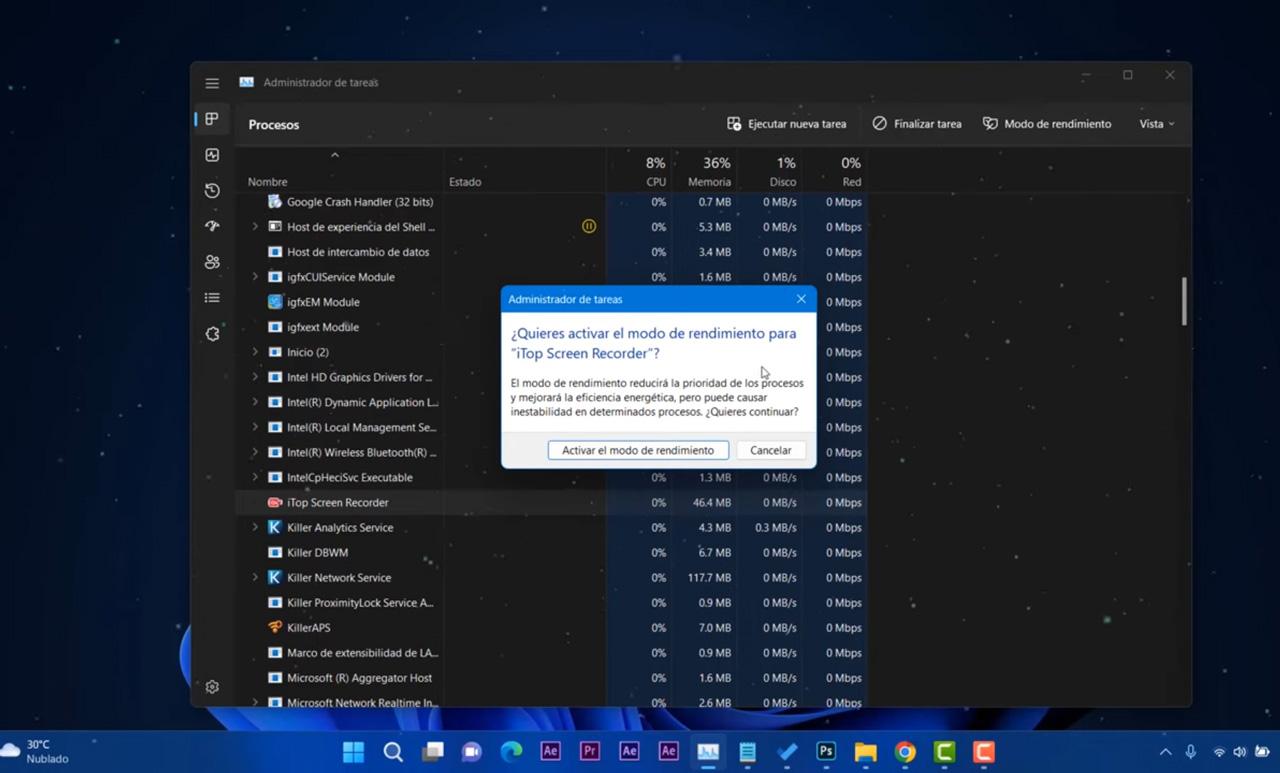
如何逐步啟動和使用效率模式
在 Windows 11 中使用效率模式是透過 任務經理您可以使用 Ctrl + Shift + Esc、Ctrl + Alt + Del 開啟它,或從工作列搜尋它。 進入後,轉到“進程”選項卡查看正在運行的所有內容。 在那一刻。
若要確定哪些資源佔用過多,請按一下 CPU、記憶體、磁碟或網路列標題。 透過從大到小排序,您可以快速找到對您的電腦造成最大負擔的內容。此視圖可協助您決定哪些流程值得採取行動。
選擇一個流程,如果它受支持,您將看到效率模式按鈕(右上角)變為灰色。 在彈出的視窗中點擊確認即可啟動。如果按鈕保持關閉狀態,則表示該進程不支援該功能,或系統認為它是穩定性的優先事項。
在 Windows 11 中恢復到高效模式同樣簡單。找到標有綠葉的進程,右鍵單擊,然後再次選擇高效模式。 此模式就像一個開關:您可以根據流程開啟或關閉它。 取決於您在每個會話中需要什麼。
哪些流程應該受到限制,哪些流程最好維持不變?
有些程式即使在「關閉」時,仍會保留佔用 CPU、記憶體、磁碟或網路的常駐進程。 輔助服務、更新程式、後台實用程式或同步資料的應用程式 當他們在某個特定時刻沒有做出任何貢獻時,他們顯然是效率模式的候選人。
然而,並非所有情況都是有效的。有一些關鍵的系統流程和組件,例如 BitLocker的,Windows 對其進行保護,且其效率模式按鈕不可用。 強制限制基本要素可能會導致阻塞或故障。,這就是系統本身設置屏障的原因。請明智地使用它:將其用於您目前不關心的次要應用程式或程式進程。
說到瀏覽器,情況可能比較奇怪。一些用戶發現,整個瀏覽器似乎都處於高效模式,並且 從任務管理器停用它並不總是有效或重新啟用它。在這些情況下,最好檢查瀏覽器的內部設定(例如,在 Chrome 中,效能部分)並查看是否有任何干擾策略或擴充功能。
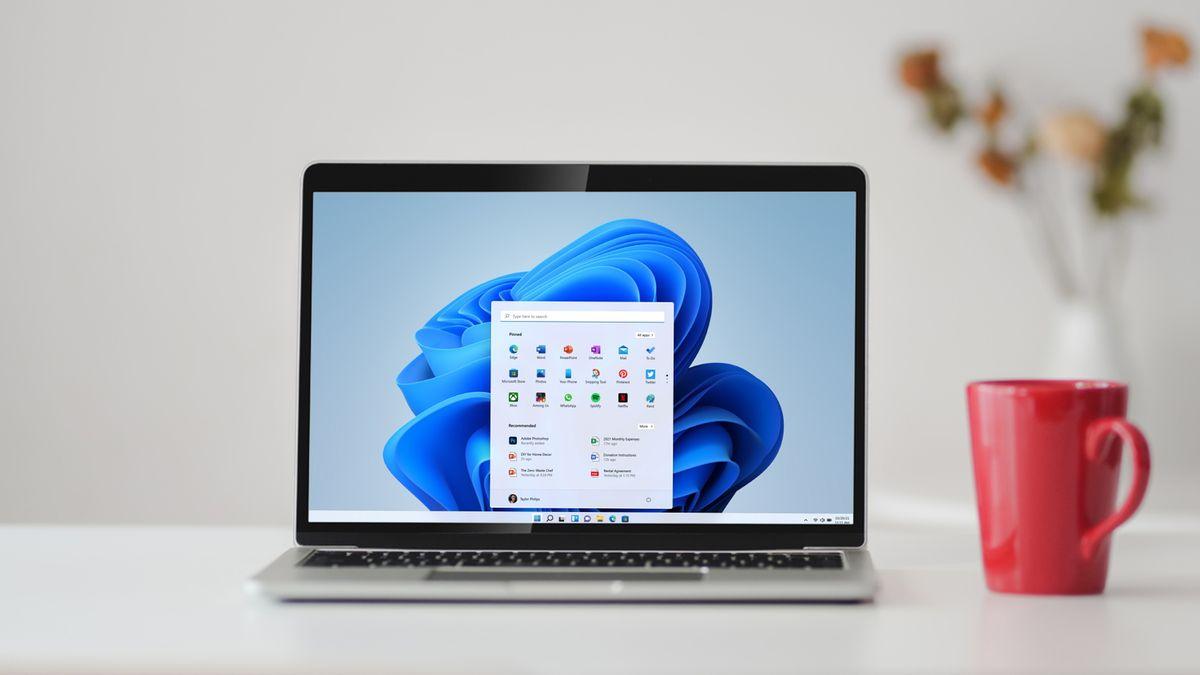
持久性與限制:Windows 11 效率模式可以為每個應用程式設定嗎?
最常見的問題之一是,是否有一個永久設定可以讓桌面應用程式(Win32)始終以效率模式運行,或者恰恰相反:永遠不會啟動它。 目前,您從任務管理器應用的設定在會話之間不是持久的。;當您關閉程式或重新啟動它時,設定將會遺失,如果您再次需要它們,則必須重新設定。
對於來自商店的 UWP 應用,在「設定」>「應用程式」>「已安裝的應用程式」>...>「進階」下有針對背景行為的進階每個應用選項。 然而,對於許多桌面應用程式來說,沒有等效的本機開關可以永久強制效率模式。,這是一些用戶指出的一個限制。
另一個常見的抱怨是,即使您在任務管理器中啟用了「啟動前提示」設置,Windows 也會自動為某些進程啟動效率模式。 如果您發現它在未經確認的情況下被應用,則可能是由於系統的內部邏輯或優先標準。 Windows 認為可以保持整體回應能力。
作為替代方案,一些使用者建議使用第三方實用程式(例如 Process Lasso)來按流程自動執行規則。 依賴外部軟體來實現如此基本的事情的想法可能並不吸引人,但今天這是協調持久策略最靈活的方式。 當系統本身沒有為每個應用程式提供細粒度的控制時。
效率模式不是:動力轉移與系統睡眠
最好不要把蘋果和橘子混在一起。 Windows 11 還調整了預設顯示和睡眠設置,以減少裝置閒置時的功耗,但 這不是任務管理器的效率模式。它們是具有共同目標(節省和性能)的不同措施,但在不同的層面上運作。
在具有現代待機功能的裝置上,新的預設設定縮短了螢幕關閉和進入睡眠狀態之前的時間。 例如,使用電池時,螢幕會在 4 分鐘後關閉,然後在 3 分鐘後關閉;插入電源時,從 10 分鐘縮短至 5 分鐘。睡眠模式也會提前設備的喚醒時間:使用電池供電時,從 4 分鐘縮短至 3 分鐘;插入電源時,從 10 分鐘縮短至 5 分鐘。
在配備「經典」 S3 懸吊的機器上,預設也變得更加積極以節省: 使用電池時,螢幕會在 3 分鐘後關閉(之前為 5 分鐘),並在 5 分鐘後重新插入電源(之前為 10 分鐘)睡眠模式下,電池續航力從 15 分鐘縮短至 10 分鐘,插入電源後續航程從 30 分鐘縮短至 15 分鐘。這些改進有助於降低設備在不使用時的耗電量。
如果您想查看或變更這些顯示和睡眠策略,請前往開始>設定>系統>電源和>顯示、睡眠和休眠逾時。 看看如何修復. 調整這些時間不會停用或控制製程效率模式。,但在實際使用上可以提高自主性和溫度。
什麼時候值得在 Windows 11 中使用效率模式?
當您有想要保持活動的輔助進程但不需要它們全速運行時,效率模式是理想的選擇。 典型範例:同步器、後台訊息用戶端、預覽器、第三方索引器或不需要立即完成的更新。 CPU 和電量節省效果顯著,且不會影響您的主要活動。
如果您正在使用大型軟體(編輯、IDE、虛擬機器)並且需要同時開啟支援應用程式(預設會佔用 CPU),那麼它也是一個有用的工具。 透過限制你的食慾,你可以防止它「竊取」真正讓你提高效率的節奏。,尤其是在配備普通多核心 CPU 的電腦或容易過熱的薄型筆記型電腦上。
另一方面,將 Windows 11 中的效率模式應用於您目前依賴的進程(您的遊戲引擎、您需要立即完成的影片匯出、關鍵編譯)是沒有意義的。 效率模式不是渦輪增壓;而是一種受控的煞車. 就這樣使用。
在馴服貪婪進程方面,Windows 11 中的效率模式將成為您的盟友,而新的任務管理器使其非常方便。 記住,它不會取代系統的能源政策,也不是一個神奇的按鈕,而是一個手術工具,您將能夠在日常生活中利用它。
專門研究技術和互聯網問題的編輯,在不同數位媒體領域擁有十多年的經驗。我曾在電子商務、通訊、線上行銷和廣告公司擔任編輯和內容創作者。我還在經濟、金融和其他領域的網站上撰寫過文章。我的工作也是我的熱情所在。現在,透過我的文章 Tecnobits,我嘗試探索科技世界每天為我們提供的所有新聞和新機會,以改善我們的生活。